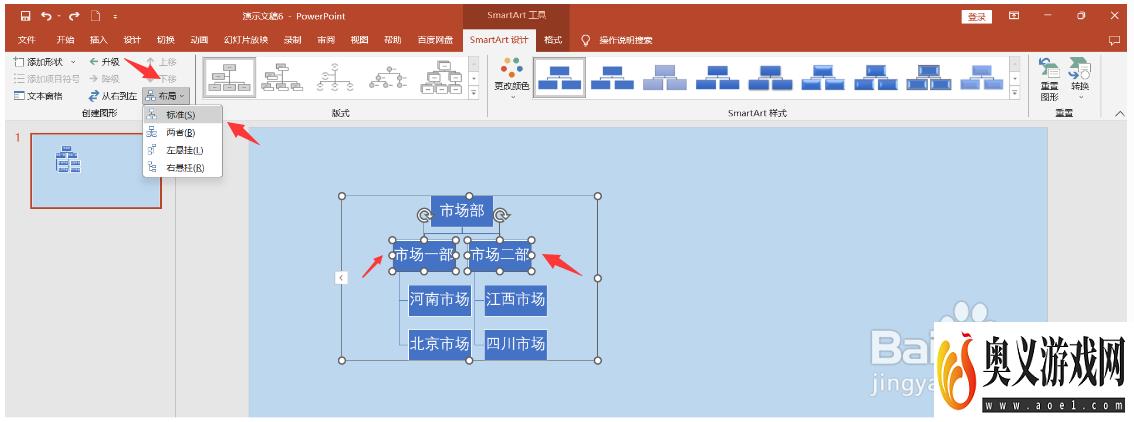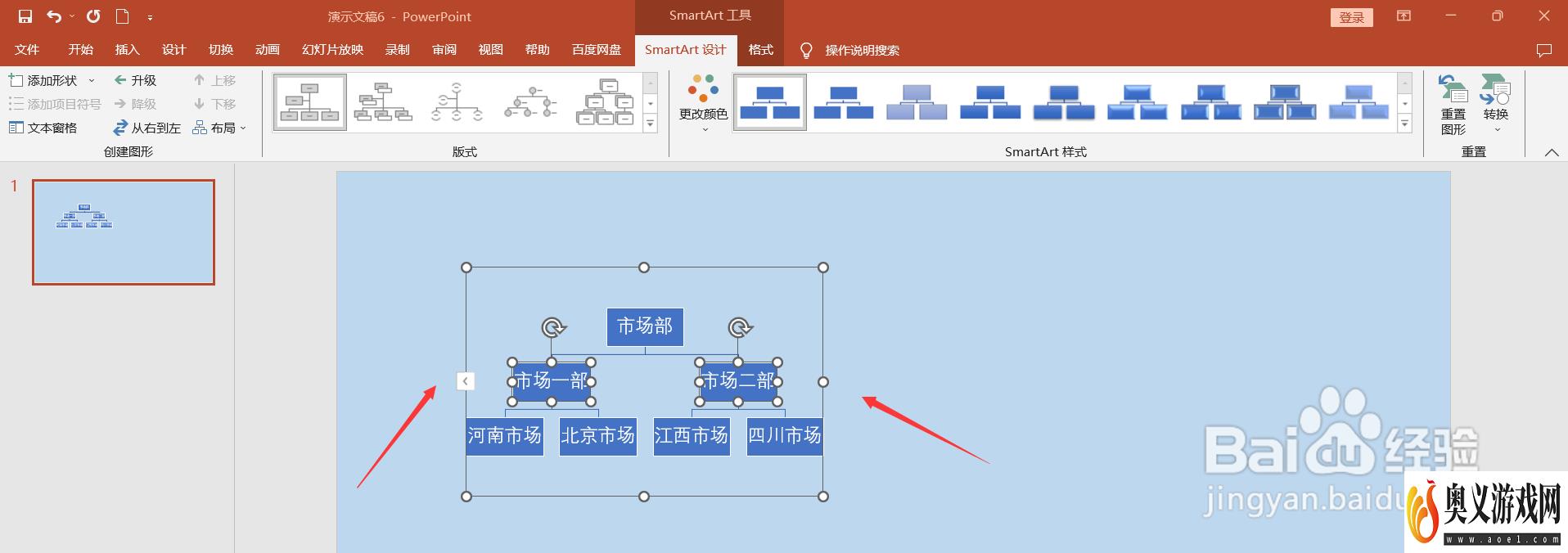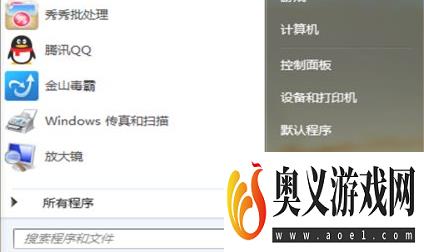来源:互联网 | 时间:2023-09-30 19:55:07
PPT中如何将文字转换成结构图1、点击插入选项,找到文本框工具,插入文本框后,根据需要输入文字2、根据逻辑,按住ctrl键,选取内容,点击提高列表级别按钮,点击后如图所示文本有缩进3、和第二部类似,选取下一层逻辑的内容,按两下提高列表级别按
PPT中如何将文字转换成结构图
1、点击插入选项,找到文本框工具,插入文本框后,根据需要输入文字
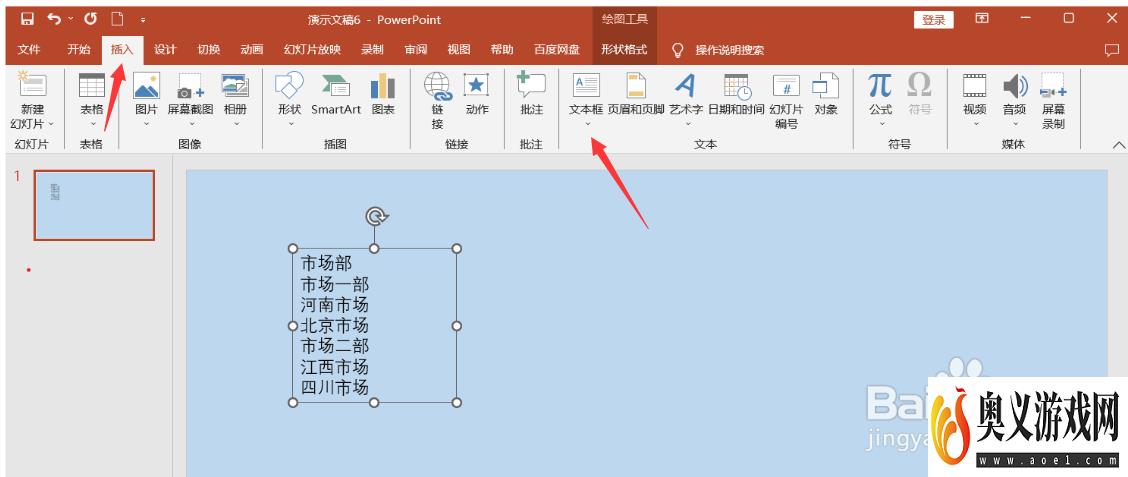
2、根据逻辑,按住ctrl键,选取内容,点击提高列表级别按钮,点击后如图所示文本有缩进
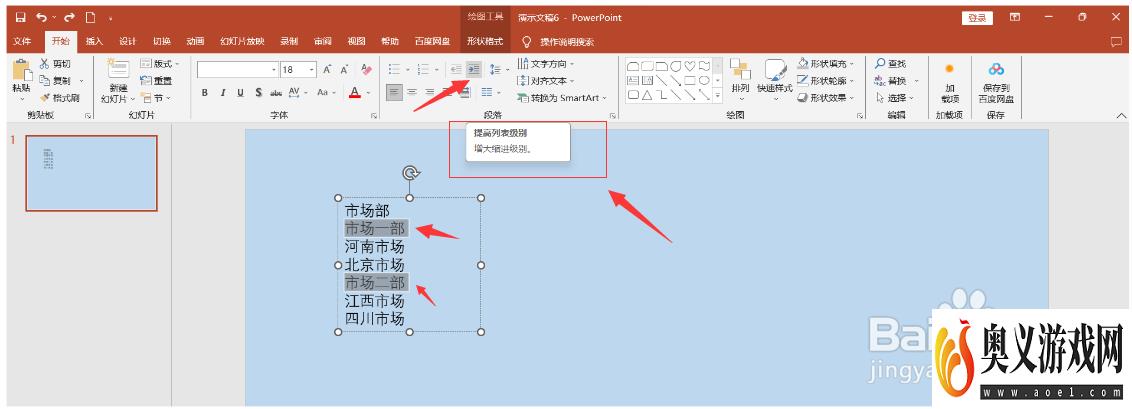
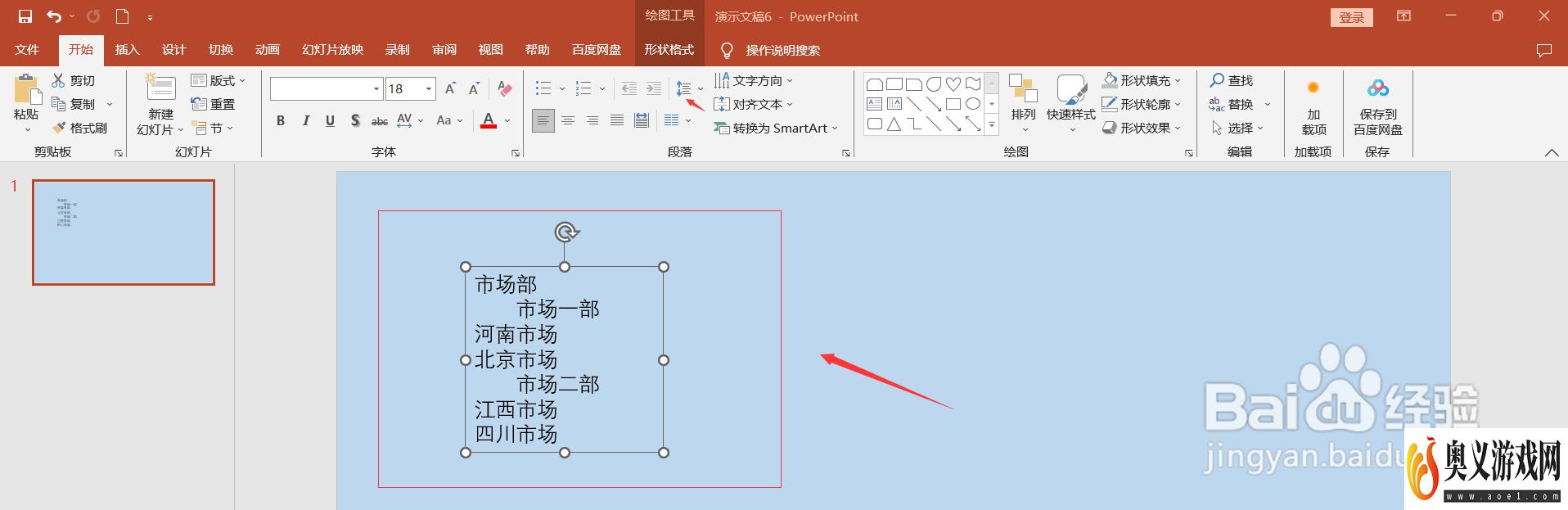
3、和第二部类似,选取下一层逻辑的内容,按两下提高列表级别按钮,如图所示
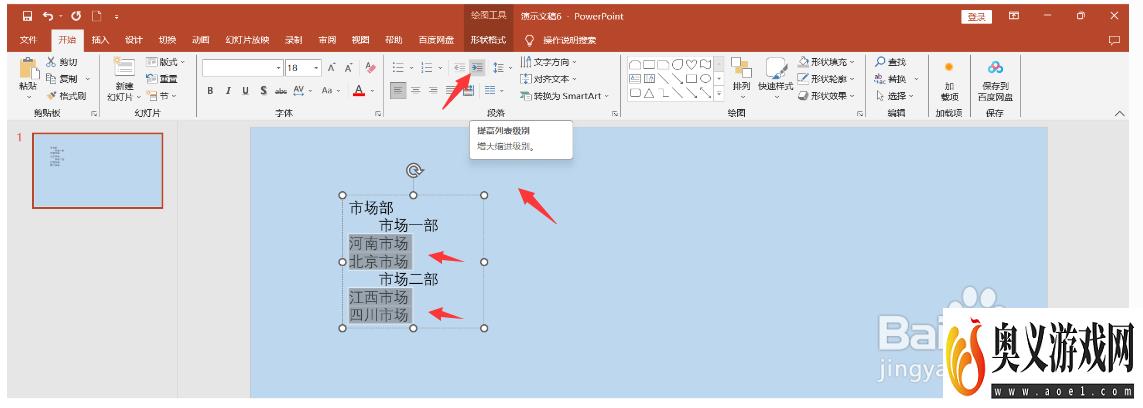
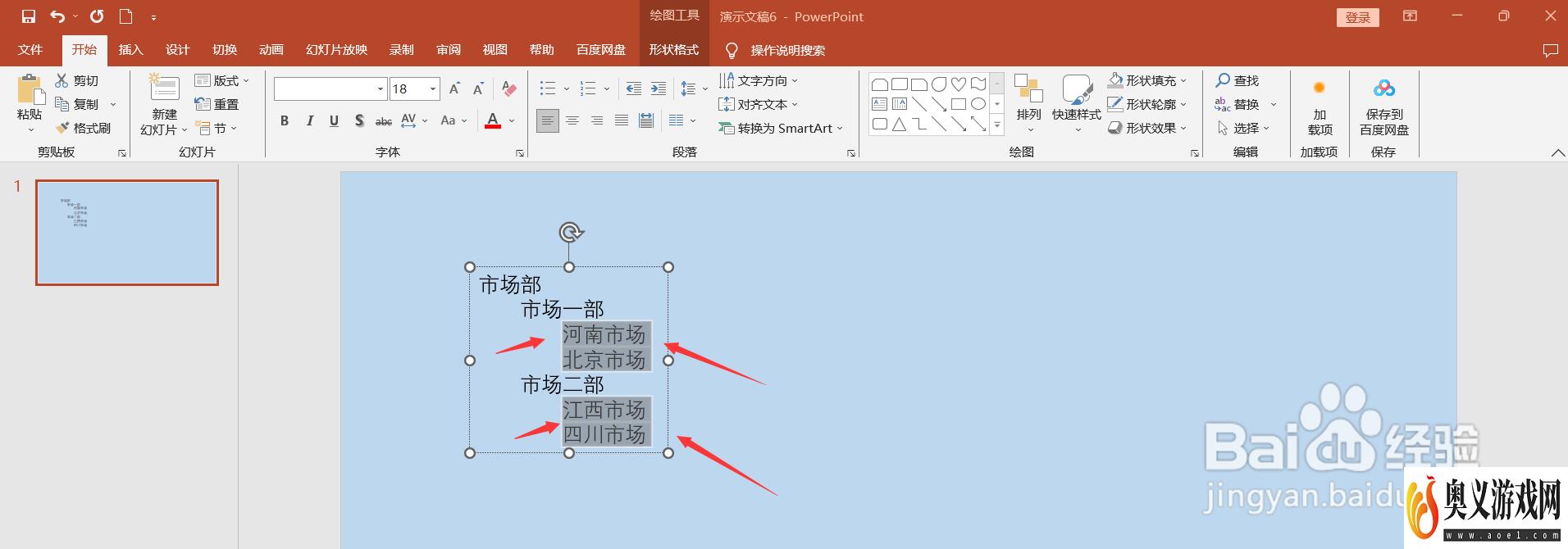
4、选中文本框,点击转换SmartArt按钮,根据实际情况,选择适合的图形,点击后如图所示
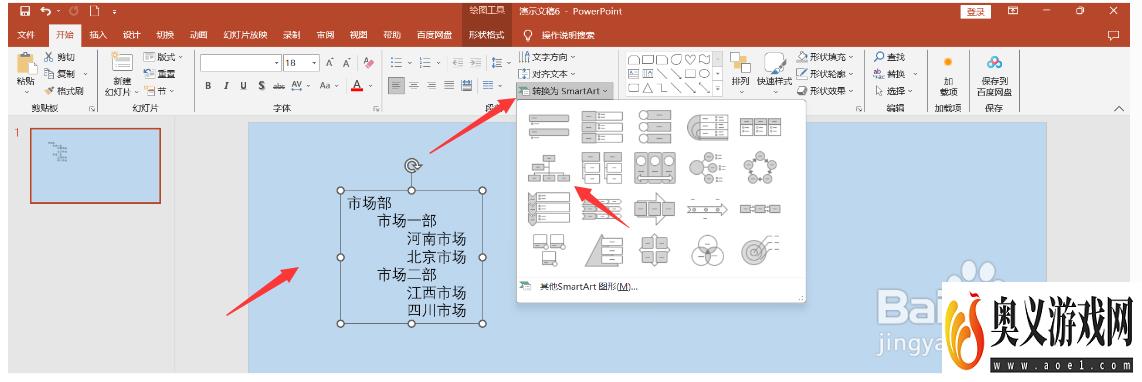
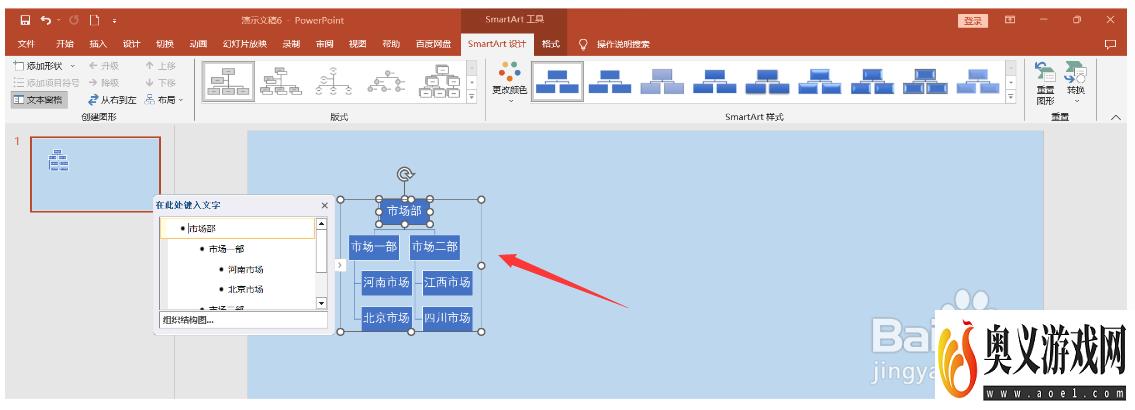
5、若生成的图形不够标准或者需要微调,可选中图框,点击布局按钮